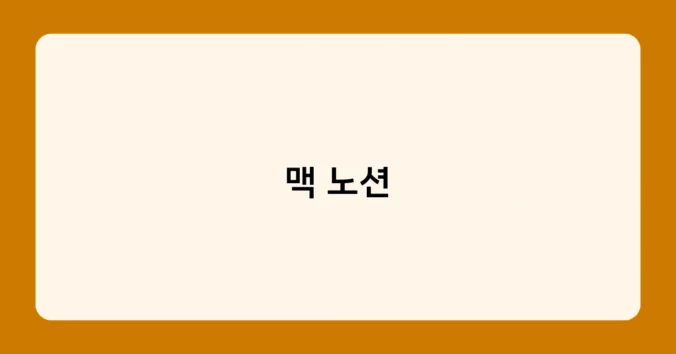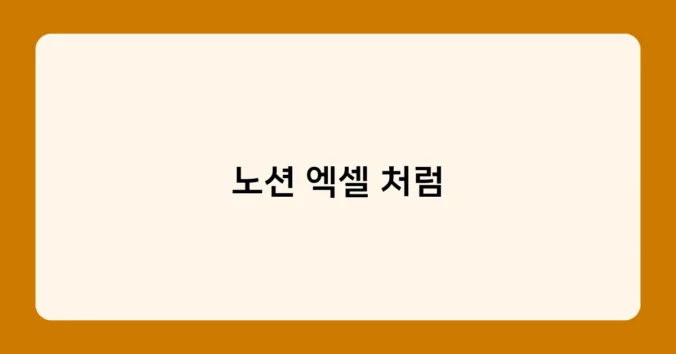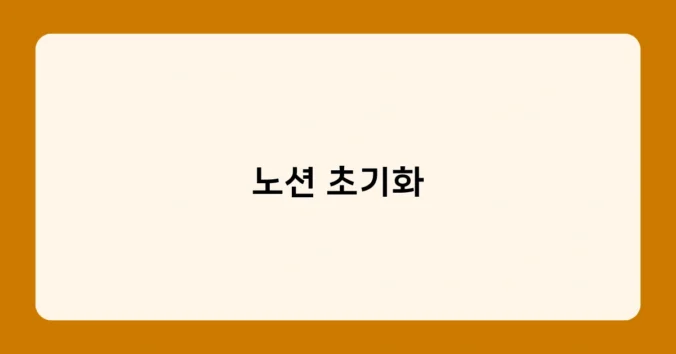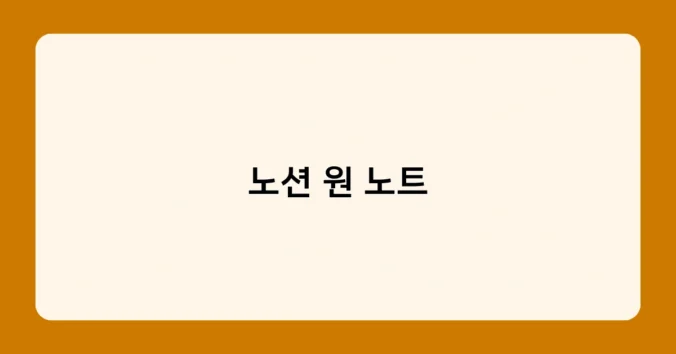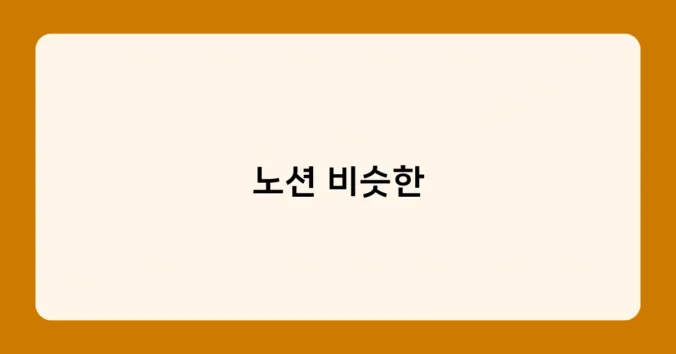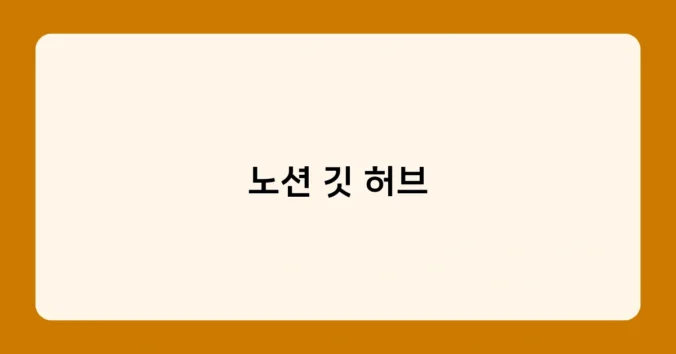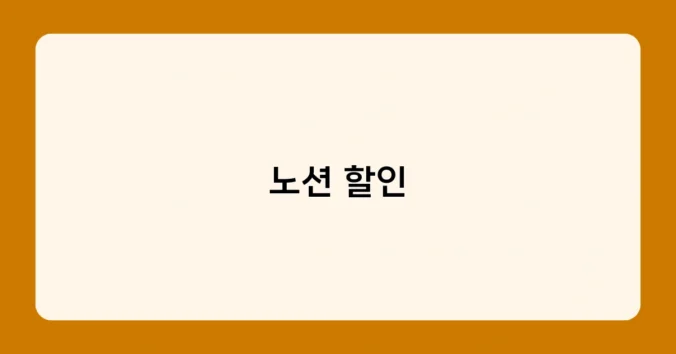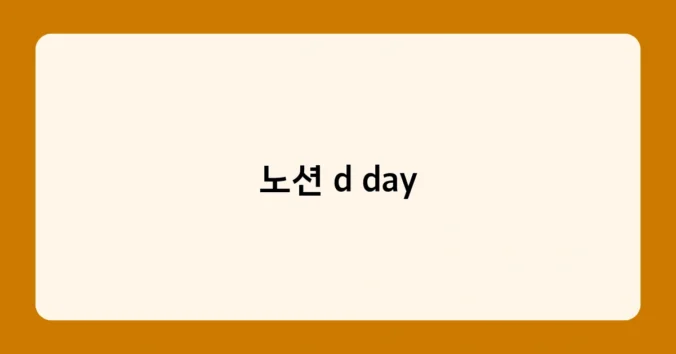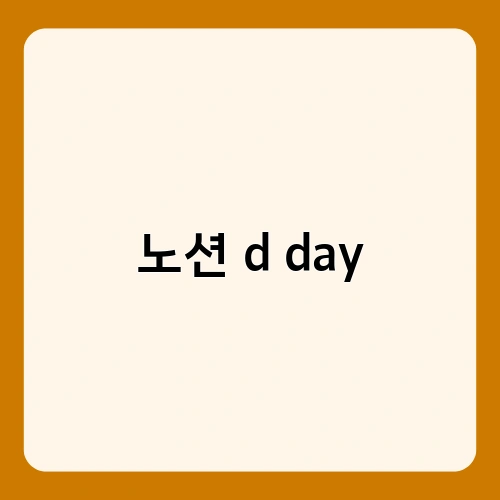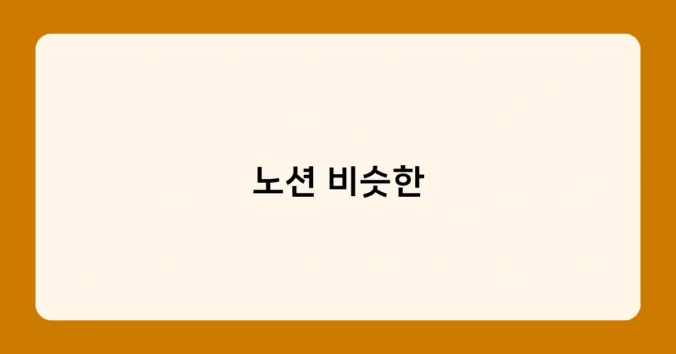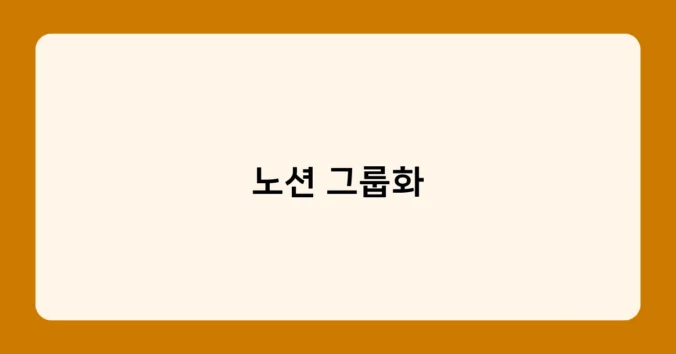맥 노션(Notion) 완벽 활용 가이드: 생산성을 높이는 최고의 앱
맥 노션은 macOS에서 사용할 수 있는 강력한 생산성 앱입니다. 노트 작성, 프로젝트 관리, 데이터베이스 구축 등 다양한 작업을 하나의 플랫폼에서 처리할 수 있어 업무 효율성을 크게 높일 수 있습니다. 이 글에서는 맥 노션의 주요 기능과 활용 팁을 자세히 살펴보겠습니다.
먼저 맥 노션의 핵심 기능 중 하나는 계층적 구조를 가진 페이지 시스템입니다. 상위 페이지 아래 하위 페이지를 무한대로 생성할 수 있어 체계적인 문서 관리가 가능합니다. 예를 들어 프로젝트 페이지 아래 세부 태스크 페이지들을 만들어 업무를 구조화할 수 있습니다.

페이지 안에는 다양한 블록을 자유롭게 배치할 수 있습니다. 텍스트, 할 일 목록, 코드, 수식, 테이블, 보드 등 40여 가지 블록 타입을 지원하므로 용도에 맞게 페이지를 구성할 수 있습니다. 특히 Notion은 마크다운 문법을 지원해 키보드만으로 빠르게 콘텐츠 작성과 스타일링이 가능한 것이 장점입니다.
맥 노션의 또 다른 강점은 강력한 데이터베이스 기능입니다. 스프레드시트처럼 데이터를 표 형태로 정리하고, 뷰를 Board, Gallery, Timeline, Calendar 등으로 전환할 수 있습니다. 페이지 프로퍼티를 사용해 데이터를 구조화하고 필터, 정렬, 그룹화할 수 있어 방대한 정보도 쉽게 관리할 수 있습니다.
협업 기능도 맥 노션의 주요 특징입니다. 페이지별로 팀원을 초대하고 함께 작업할 수 있습니다. 댓글을 통해 피드백을 주고받을 수 있고, 멘션 기능으로 특정 팀원의 주목을 끌 수도 있습니다. 변경 사항은 모두 실시간으로 동기화되므로 항상 최신 상태의 문서로 협업할 수 있습니다.
그렇다면 맥 노션을 어떻게 활용하면 좋을까요? 우선 페이지 계층 구조를 잘 설계하는 것이 중요합니다. 프로젝트, 클라이언트, 팀 등 상위 카테고리 페이지를 만들고, 그 아래 관련 문서 페이지들을 배치하는 식입니다. 이렇게 하면 복잡한 정보도 직관적으로 찾아볼 수 있습니다.
자주 사용하는 페이지는 Favorites에 추가해 빠르게 접근할 수 있습니다. 링크를 통해 페이지 간 연결하면 관련 정보를 쉽게 왔다 갔다 하며 탐색할 수 있습니다. 템플릿 페이지를 만들어두면 반복적인 페이지 생성 작업을 간소화할 수 있습니다.
데이터베이스는 테이블 뷰로 먼저 작성한 다음, 필요할 때 Board나 Calendar 뷰로 전환하면서 사용하는 것이 좋습니다. 프로퍼티는 셀렉트, 멀티셀렉트, 날짜, 체크박스, 수식 등 데이터 특성에 맞는 타입을 지정해야 해당 뷰에서 잘 표현됩니다.

협업 시에는 페이지 맨 위에 동료를 위한 가이드를 간단히 적어두면 좋습니다. 페이지 Lock 기능을 사용해 다른 사람이 편집하지 못하도록 제한할 수도 있습니다. 중요한 페이지는 Export 메뉴에서 PDF나 HTML로 백업해두는 것도 좋은 습관입니다.
맥 노션의 고급 기능으로는 API와 Third-party 앱 연동이 있습니다. API를 사용하면 노션 데이터베이스와 외부 서비스를 연결할 수 있습니다. IFTTT나 Zapier 같은 서비스를 활용하면 노션과 구글 캘린더, 이메일, 슬랙 등을 자동으로 동기화할 수 있어 더욱 편리합니다.

다음은 맥 노션과 유사한 협업 도구들을 비교한 표입니다.

| 도구 | 장점 | 단점 |
|---|---|---|
| Notion | 올인원 문서 협업 도구, 강력한 데이터베이스 | 오프라인 지원 미비, 앱 로딩 속도 다소 느림 |
| Google Docs | 심플한 문서 작성과 공유, 강력한 실시간 협업 | 체계적 문서 관리 기능 부족 |
| Confluence | 개발 중심 팀에 적합, 지라 등 아틀라시안 제품과의 연계 | 문서 편집 기능 다소 제한적 |
| Quip | 세일즈포스 고객 대상 문서 공유에 특화 | 제한적인 문서 포맷, 데이터베이스 기능 없음 |
종합하면 맥 노션은 macOS에 최적화된 올인원 문서 협업 도구입니다. 계층적 페이지 구조, 다양한 블록 타입, 강력한 데이터베이스를 갖추고 있어 팀 단위 작업에 매우 효과적입니다. 개인 사용자에게도 메모 작성, 일정 관리, 자료 정리 등 광범위한 용도로 활용할 수 있는 앱입니다.
특히 요즘처럼 재택근무가 늘어나는 상황에서는 맥 노션 같은 원격 협업 도구의 필요성이 커지고 있습니다. 기준으로 노션 앱은 1억 명 이상의 사용자를 확보하며 업계 1위로 성장할 것으로 예상됩니다. 아직 사용해보지 않았다면 이번 기회에 맥 노션을 도입해 보는 것은 어떨까요. 업무 생산성이 한층 높아질 것입니다.

자주 묻는 질문
Q. 맥 노션은 무료인가요?
기본적인 기능은 무료로 사용할 수 있습니다. 하지만 고급 기능을 사용하려면 Personal, Team, Enterprise 등 유료 플랜에 가입해야 합니다. 개인 사용자라면 월 $4, 팀 사용자라면 1인당 월 $8 정도의 비용이 듭니다.
Q. 맥 노션에서 작성한 문서를 외부로 공유할 수 있나요?
네, 공유 메뉴에서 비회원도 볼 수 있는 공개 링크를 생성할 수 있습니다. 공개 범위와 권한을 설정할 수 있어 외부 공유 시 매우 유용합니다. 또한 PDF, HTML, Markdown 등 다양한 포맷으로 페이지를 내보내는 것도 가능합니다.
Q. 아이패드나 아이폰에서도 맥 노션을 사용할 수 있나요?
맥뿐 아니라 iOS, 안드로이드, 윈도우 등 다양한 플랫폼을 지원합니다. 아이패드나 아이폰에 Notion 앱을 설치하면 macOS와 동일한 기능을 사용할 수 있습니다. 모바일 앱에서도 문서 작성과 편집, 협업 등이 매끄럽게 이뤄집니다.